|
Level track audio dari file video yang di-upload ke YouTube sebaiknya memenuhi standar yang sudah ditetapkan oleh mereka. Jika level audionya terlalu besar, maka akan dikecilkan. Namun, jika volumenya terlalu kecil, tidak akan dibesarkan. Jadi, pastikan level audio dari video yang kita unggah mempunyai nilai Integrated Loudness di angka -14 LUFS dan Maximum True Peak di angka -1 dB. Bagaimana cara memperoleh nilai loudness mendekati standar tersebut? Prosedur di bawah ini dapat diterapkan untuk file video MP4 yang sudah jadi atau yang sudah di-render. 1. Pertama-tama, buka file video MP4 dengan software Audacity 64 bit yang sudah di-install dengan plugin FFmpeg (lihat blog berjudul "Membaca Track Audio dari File Video MP4 di Audacity"). Kemudian, pilih menu efek "Loudness Normalization". Pilih "perceived loudness" dan set ke angka -14 LUFS. Klik tombol "Apply". 2. Kedua, gunakan efek "Normalize" dan set "Normalize peak amplitude to" ke angka -1,0 dB atau kalau mau aman ke angka -1,5 dB. Klik tombol "Apply". Jika menggunakan proses "Normalize" malah membuat volume audio mengecil, maka gantilah dengan efek "Limiter". Set-lah nilai "Limit to" ke angka -1,5 dB dengan tipe "Soft Limit". Terakhir, "Save as" hasilnya ke file audio format WAV. Sebagai catatan, dapat juga menggunakan fitur "macro" pada Audacity untuk memproses beberapa file MP4 secara sekaligus. 3. Selanjutnya adalah mengganti track audio dari file video MP4 dengan file WAV yanng sudah dibuat dari 2 langkah di atas. Untuk itu, gunakan software Avidemux. Bukalah file video MP4-nya terlebih dulu. Kemudian, pilih menu "Audio" dan pilih "Select Track". Di baris "Track 1" pilihlah "Add audio track" di menu dropdown. Cari file WAV yang sudah dibuat sebelumnya. Klik tombol "OK". Pastikan "Audio Output" di-set ke codec "AAC (lav)" dan "Output Format" di-set ke "MP4 muxer" (disamakan dengan format video original-nya). Save ke file video MP4 yang baru. 4. Sebagai opsi untuk mengganti track audio dari file video MP4, kita dapat menggunakan software FFmpeg dengan baris perintah (command line) di Windows Command (CMD) Prompt sebagai berikut. ffmpeg -i Video_In.mp4 -i Audio_Replacer.wav -c:v copy -c:a aac -map 0:v:0 -map 1:a:0 Video_Out.mp4 Dalam menjalankan command ini, syarat yang harus dipenuhi adalah file Video_In.mp4, file Audio_Replacer.wav, dan file ffmpeg.exe harus berada dalam folder yang sama. Di samping itu, file Video_In.mp4-nya hanya boleh mempunyai 1 track audio saja sebelumnya. 5. Untuk mengecek nilai loudness dari file video MP4 yang sudah dikoreksi track audionya, dapat menggunakan sofware Youlean Loudness Meter. Cara di atas berlaku untuk track audio yang mempunyai dynamic range yang tidak terlalu besar. Artinya, perbedaan level suara antara yang paling keras dan paling lemah tidak berbeda jauh. Jika perbedaan level suaranya sangat mencolok, sinyal audio harus dikompresi terlebih dulu dengan menggunakan efek/plugin kompresor. Jika tidak ingin melalui tahap panjang di atas, dapat menggunakan fitur "Loudness Control" di software iZotope RX 10 Standard untuk mendapatkan nilai "Integrated LUFS" sekaligus "True Peak Max" secara akurat dalam sekali proses saja. Harga software ini tergolong mahal, tetapi investasinya akan sebanding jika digunakan secara profesional.
0 Comments
Untuk memperbaiki kualitas suara mikrofon di komputer, dapat menggunakan beberapa plugin audio VST (Virtual Audio Technology); baik yang VST versi 2 (file dll) atau VST versi 3 (file VST3). Ada yang versi 64 bit dan ada yang 32 bit. Sesuaikan dengan software audio editor/recorder yang akan digunakan, apakah 64 bit atau 32 bit, seperti Audacity. Dianjurkan untuk menggunakan software DAW (Digital Audio Workstation) yang native 64 bit, seperti Reaper. Jika tetap ingin menggunakan plugin 32 bit di software audio editor/recorder 64 bit atau sebaliknya, harus menggunakan software "bridging", seperti jBridge, yang berfungsi seperti konverter. Mekanisme penggunaan plugin-nya adalah sebagai berikut. a) Pertama-tama, dibutuhkan sebuah software audio mixer virtual untuk menerima sinyal input dari mikrofon, seperti Voicemeeter Potato. Tentukan di channel mana mikrofon akan di-input. b) Kemudian, sinyal suara dari channel mic di-send ke sebuah software VST Host, seperti Cantabile Lite. Sinyal akan diproses oleh plugin VST 2/VST 3 yang telah dipilih dan akan di-return kembali ke channel mic di Voicemeeter Potato. Hasilnya adalah sebuah sinyal suara mikrofon yang lebih lantang dan bersih (loud & clear), meskipun hanya dari mic lavalier yang kecil saja. Adapun urutan plugin chain untuk memperbaiki kualitas suara mikrofon adalah sebagai berikut. 1. Noise reduction; misalnya Waves Clarity VX dan werman RNNnoise suppression for voice. 2. Equalizer (EQ); misalnya Equalizer APO dan/atau Peace Equalizer (interface dari Equalizer APO). 3. Kompresor; misalnya Waves CLA-2A Compressor yang lebih soft dan CLA-76 Compressor yang lebih agresif. 4. Reverb dan delay (opsional); misalnya Waves CLA Vocals (dilengkapi dengan 2-band EQ dan kompresor). 5. True peak limiter; misalnya Waves L2 Ultramaximizer dan LoudMax. 6. Loudness meter; misalnya Youlean Loudness Meter (stand alone/plugin) dan WLM Plus Loudness Meter. Plugin-plugin di atas dapat digunakan secara real time karena nilai latensinya yang rendah. |
AuthorMultimedia Archives
May 2025
Categories |
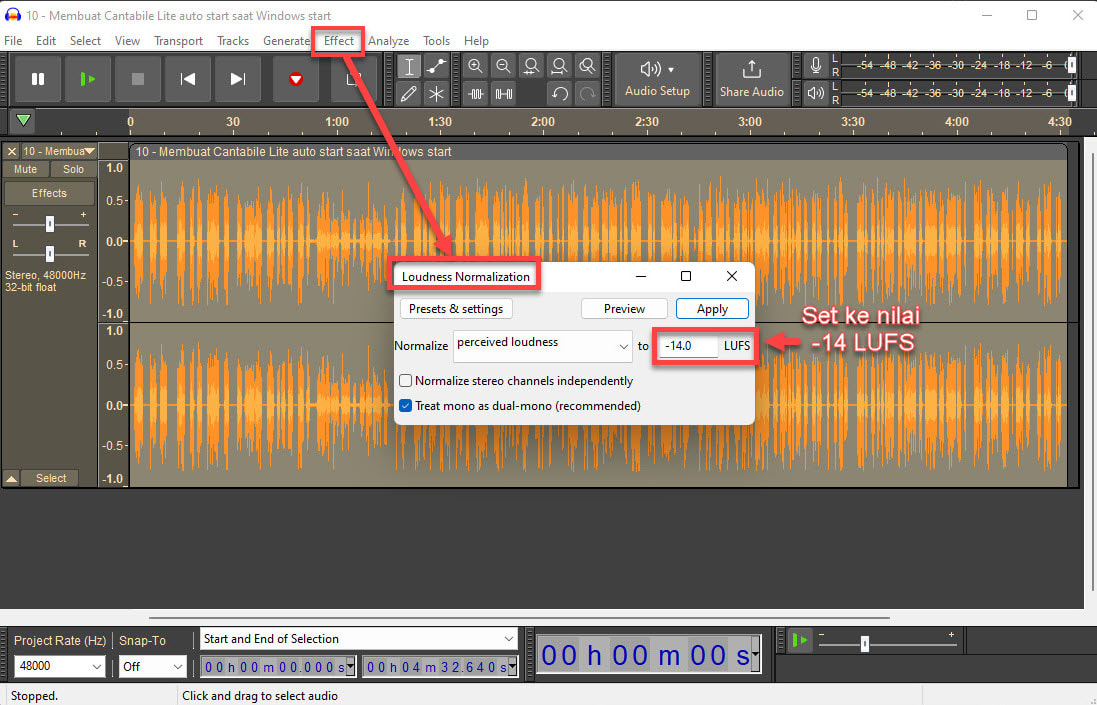
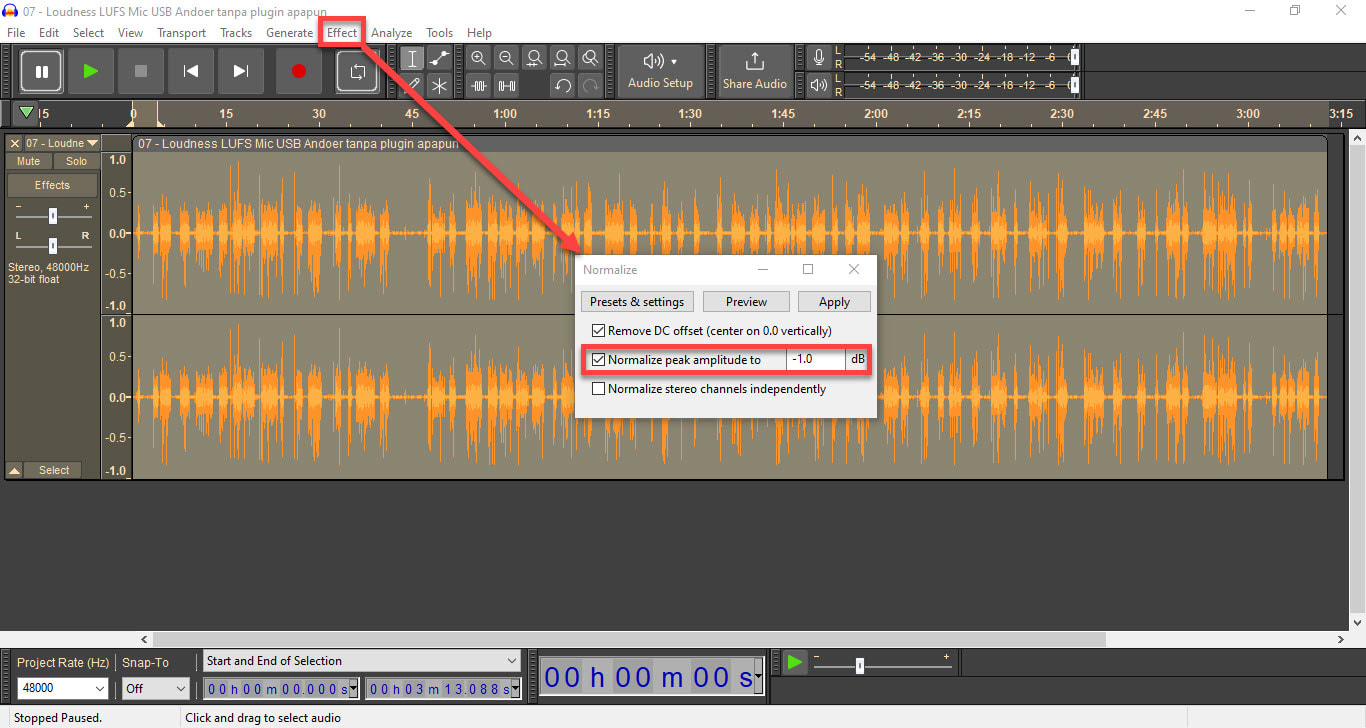
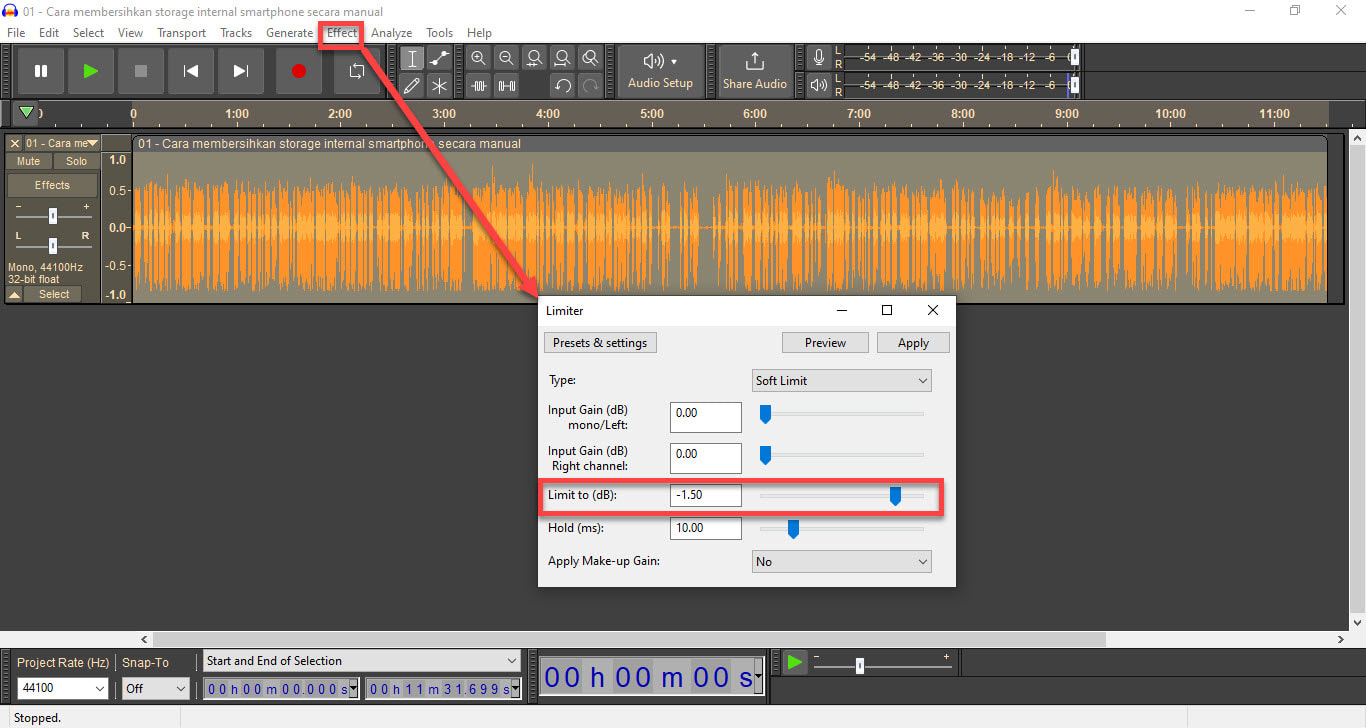
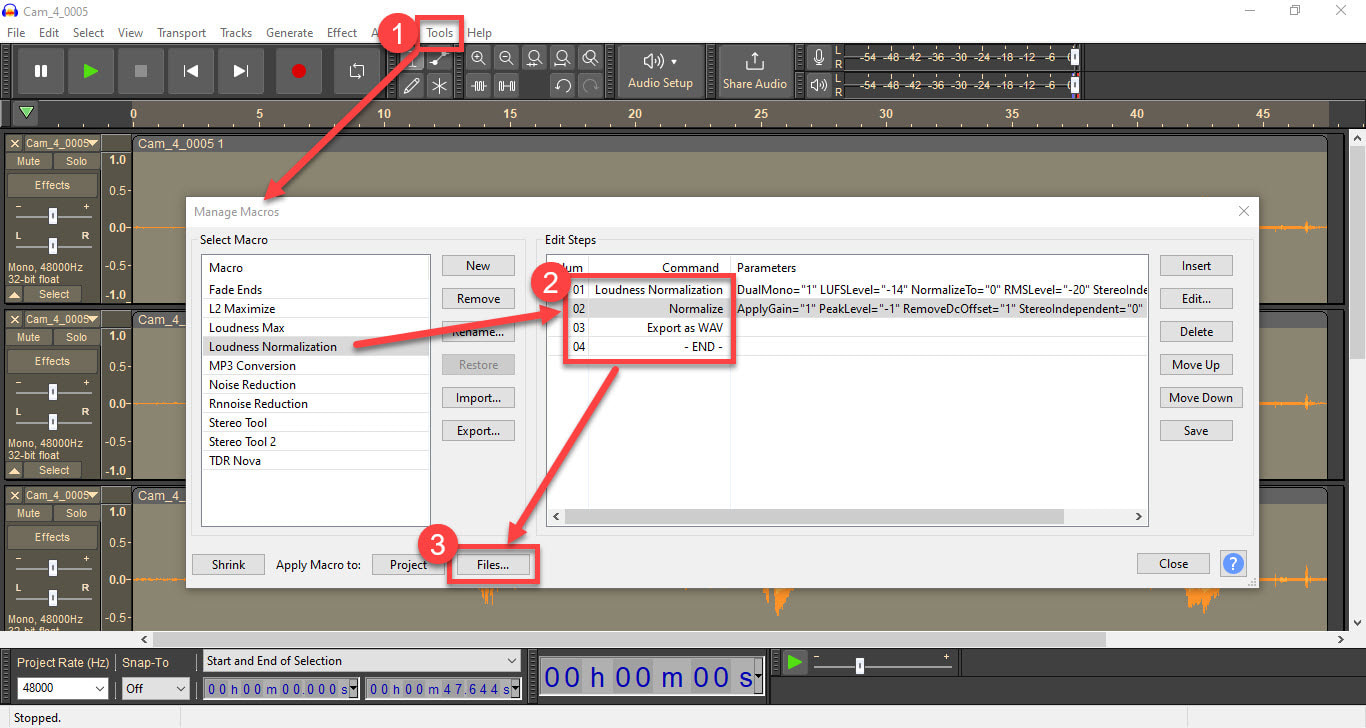
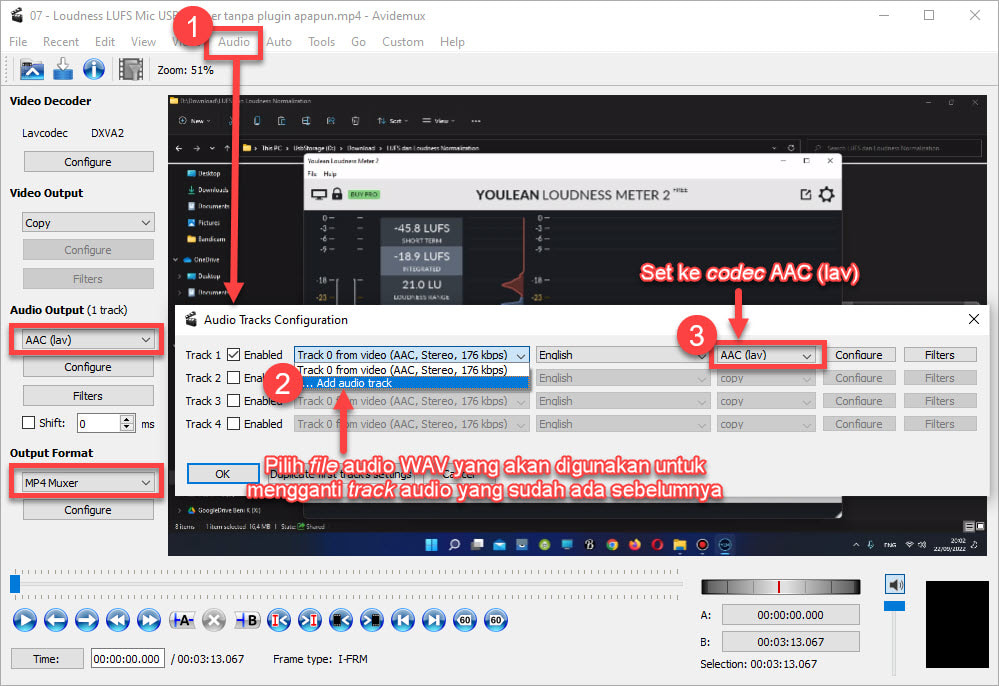
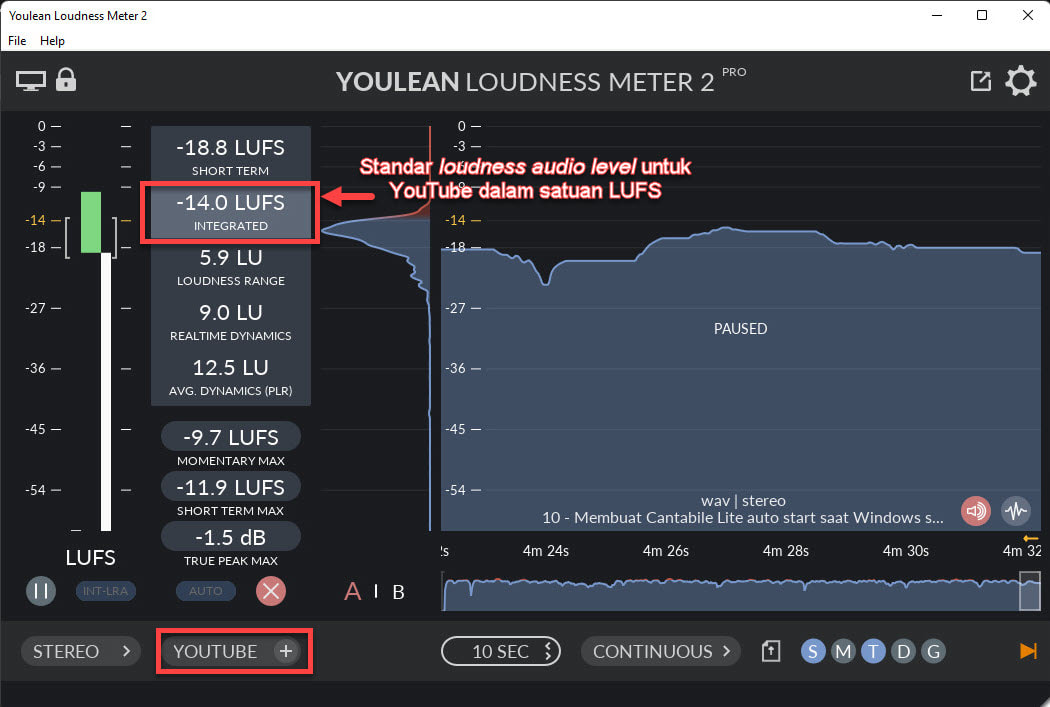
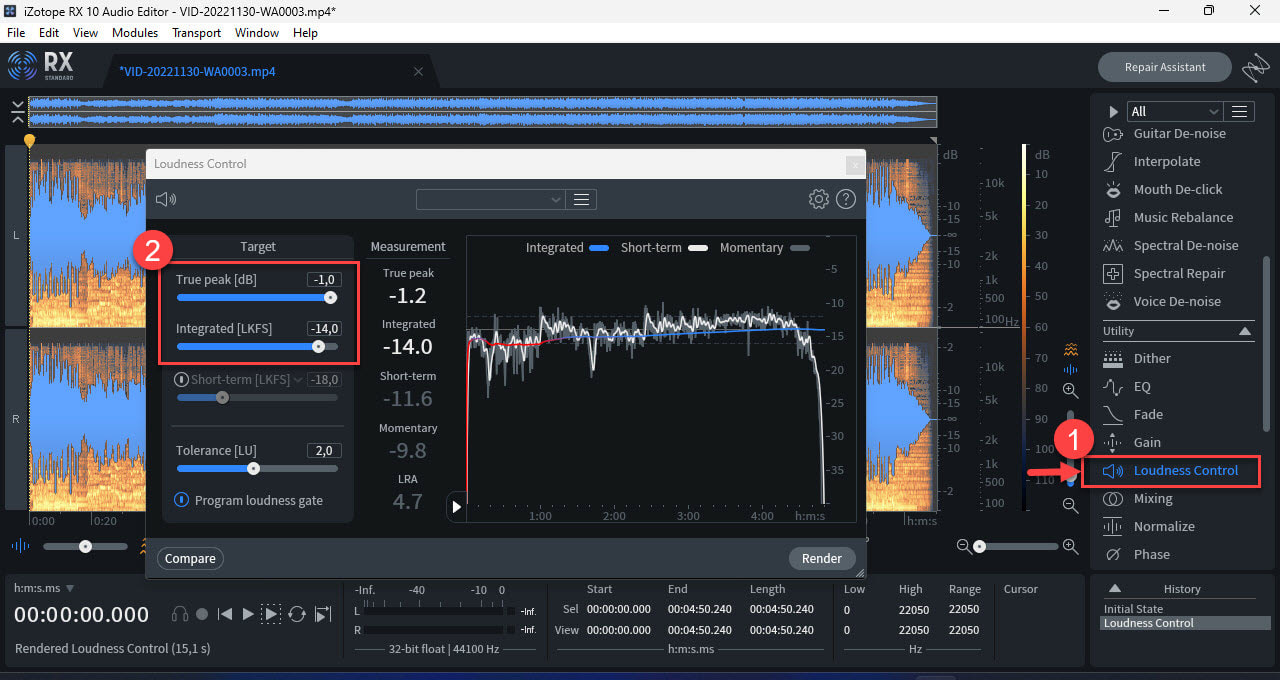
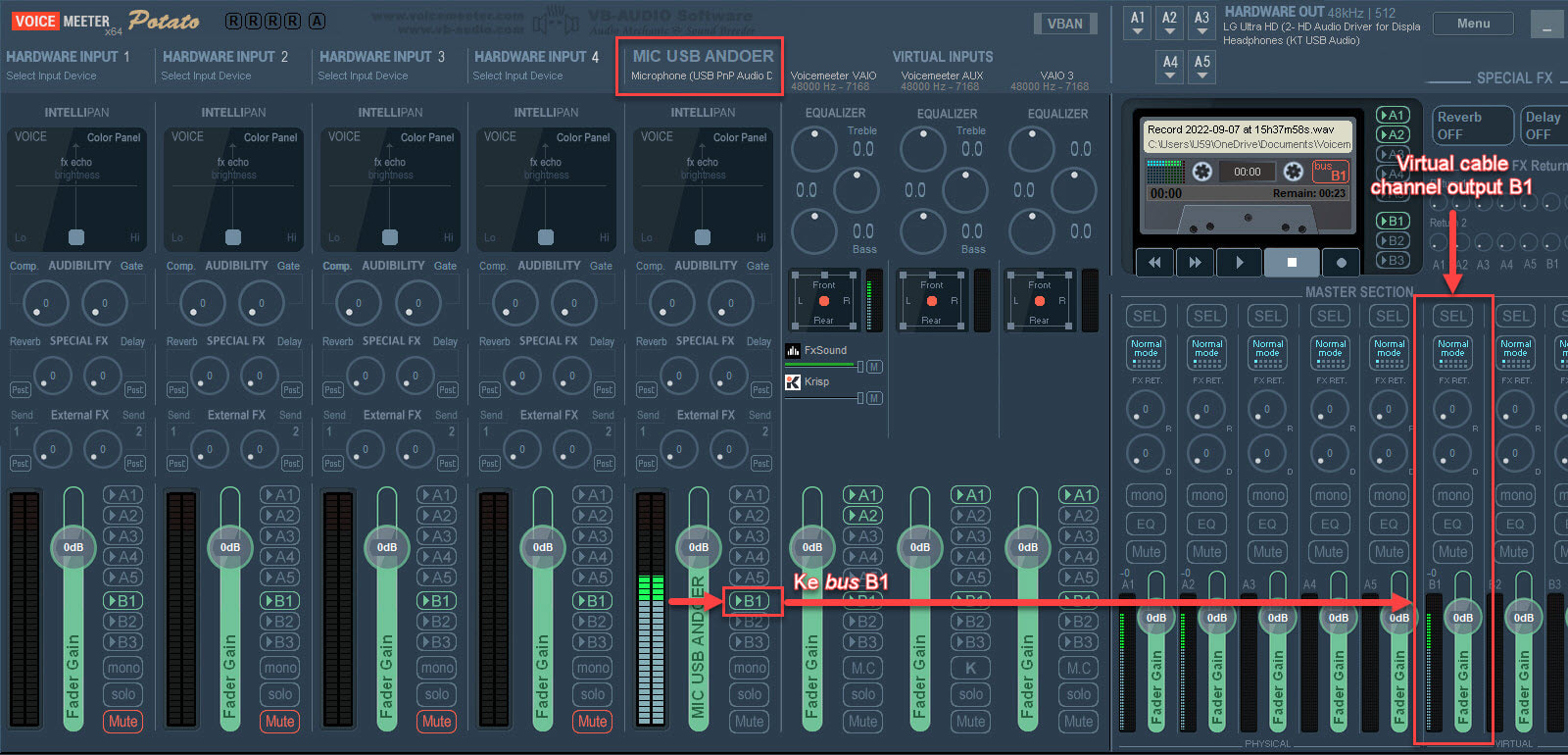
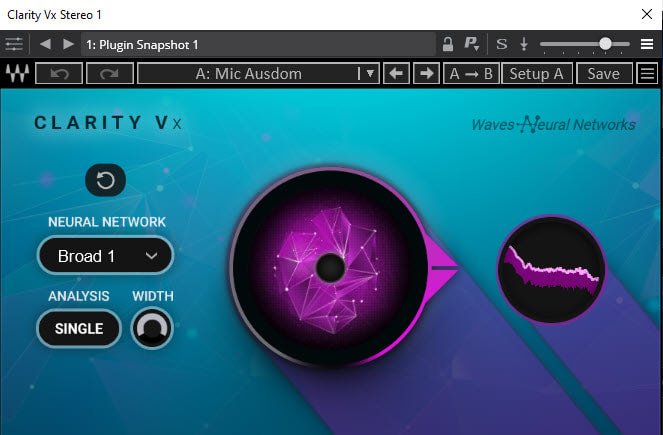
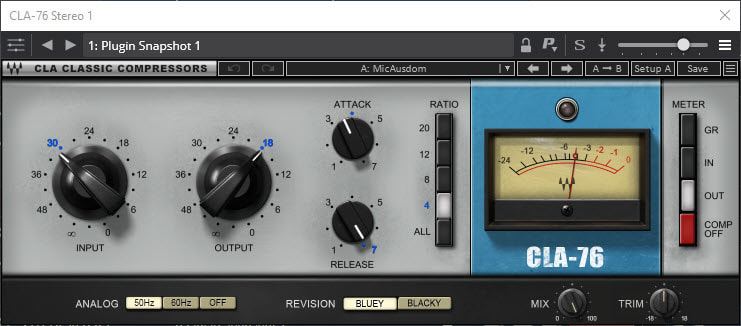
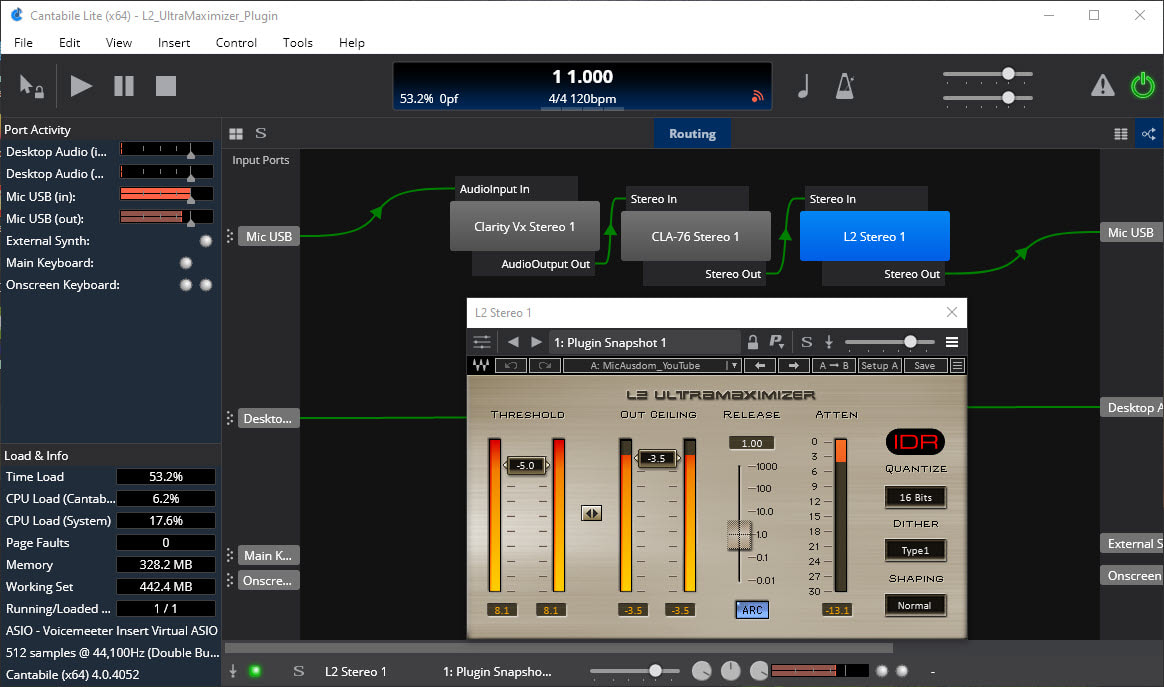
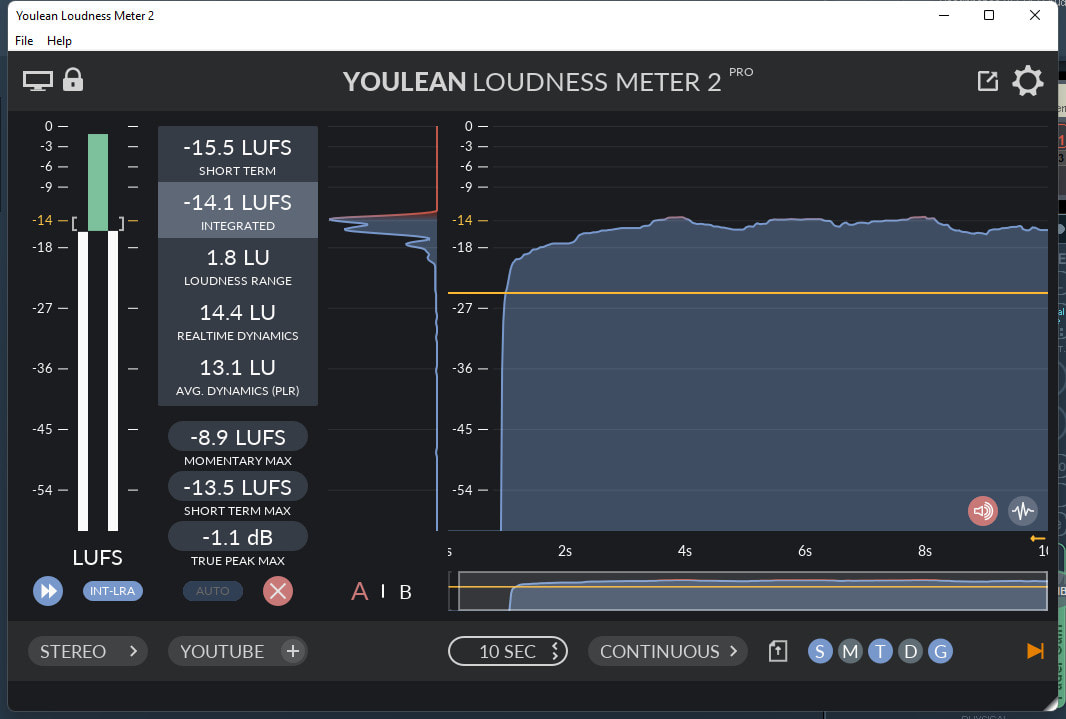
 RSS Feed
RSS Feed